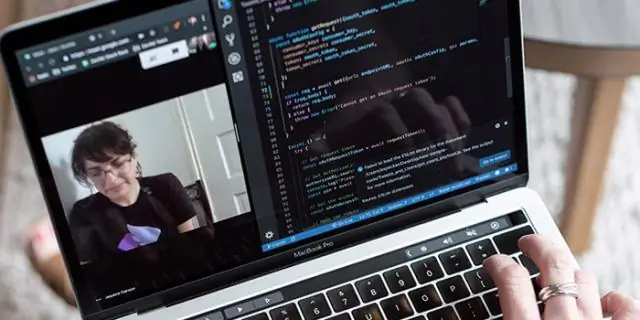
Inhaltsverzeichnis:
- Autor Lynn Donovan [email protected].
- Public 2023-12-15 23:42.
- Zuletzt bearbeitet 2025-01-22 17:14.
Konfigurieren
- Öffnen Sie die Seite Verbindungen in Ihrem Azure DevOps Projekt: Projekteinstellungen > Pipelines > Serviceverbindungen.
- Klicken Sie auf Neue Dienstverbindung und wählen Sie SonarQube .
- Geben Sie einen Verbindungsnamen an, die Server-URL Ihres SonarQube Server (einschließlich Port, falls erforderlich) und das zu verwendende Authentifizierungstoken.
Wie integrieren Sie SonarQube in VSTS?
Stellen Sie sicher, dass alles richtig läuft. Hier hast du es. Sie können jetzt verwenden SonarQube direkt in deinem VSTS Build/Release-Pipeline.
In VSTS können Sie einen Endpunkt wie folgt erstellen:
- Drücken Sie das Zahnradsymbol in der oberen Navigationsleiste.
- Wählen Sie „Dienste“
- Wählen Sie im linken Menü "+ Neuer Dienstendpunkt"
- Wählen Sie „SonarQube“
Wie stelle ich SonarQube bereit? SonarQube-Server einrichten
- Klicken Sie mit der rechten Maustaste auf sonarqube-5.1.zip, wählen Sie Eigenschaften und klicken Sie dann auf die Schaltfläche Entsperren.
- Entpacken Sie SonarQube-x.x.zip auf ein Laufwerk, verwenden Sie beispielsweise C:SonarQubeSonarQube-5.1.
- An diesem Punkt ist die Installation abgeschlossen.
- Fahren Sie mit dem nächsten Abschnitt fort, um die Konfiguration von SonarQube abzuschließen.
Was ist dann SonarQube in DevOps?
SonarQube ist ein Satz statischer Analysatoren, die verwendet werden können, um Verbesserungsbereiche in Ihrem Code zu identifizieren. Mit Maven- und Gradle-Build-Aufgaben können Sie SonarQube Analyse mit minimalem Setup in einem neuen oder bestehenden Azure DevOps Build-Aufgabe für Dienste.
Wie führe ich SonarQube-Code in Visual Studio aus?
2 Antworten. Unter Windows tippen Sie: Strg-Umschalt-P und schreiben Sie dann Sonar . Der Editor zeigt die zu verwendenden Optionen an. Starten Sie dann VSCode neu und Lauf der Befehl SonarQube Injizieren: Erstellen Sie erneut eine globale Konfiguration mit Anmeldeinformationen für die Server und erstellen Server.
Empfohlen:
Wie integrieren Sie SonarQube in Jenkins?
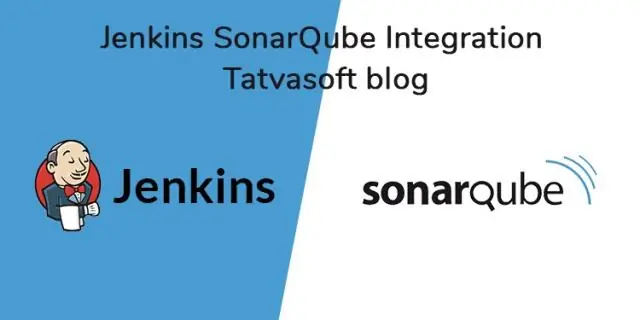
Für die Integration von SonarQube in Jenkins haben Sie die folgenden Schritte durchgeführt. Melden Sie sich bei Jenkins an und installieren Sie das SonarQube-Scanner-Plugin. Gehen Sie zu Jenkins verwalten –> Plugins verwalten> Verfügbar –> SonarQube-Scanner. Konfigurieren Sie den SonarQube-Home-Pfad. Konfigurieren Sie nun den SonarQube-Server in Jenkins. Speichern Sie es
Können wir Python in C# integrieren?

Die Python-C-API ist das Rückgrat des Standard-Python-Interpreters (auch bekannt als CPython). Mit dieser API ist es möglich, Python-Erweiterungsmodule in C und C++ zu schreiben. Offensichtlich können diese Erweiterungsmodule aufgrund der Sprachkompatibilität jede in C oder C++ geschriebene Funktion aufrufen
Wie lässt sich Angular in JavaScript integrieren?
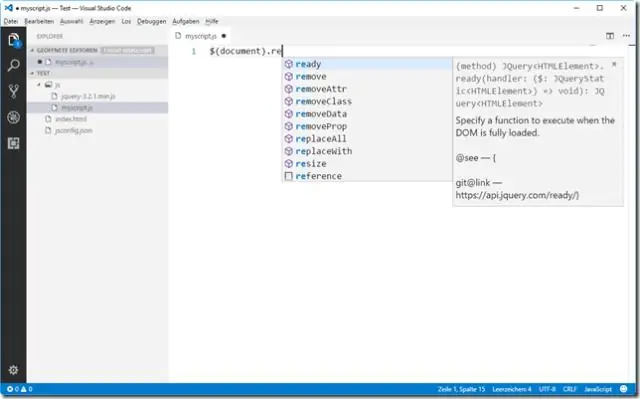
So verwenden Sie JavaScript-Bibliotheken in Angular 2+-Apps Erstellen Sie ein neues Projekt mit der Angular-CLI. Wenn CLI noch nicht auf Ihrem Computer installiert ist, installieren Sie es, erstellen Sie nach der Installation ein neues Projekt (falls Sie noch keins haben) mit neuem Lernen. Installieren Sie das Paket in Ihrem Projekt. Importieren Sie die Bibliothek in Angular (TypeScript) Importieren Sie die Typdeklaration in die Angular-App
Wie lässt sich Google Assistant in Dialogflow integrieren?

Der Assistent sendet Benutzeräußerungen an Ihren Dialogflow-Agenten, um sie einer Absicht zuzuordnen und zu antworten. Ihr Agent ordnet die Äußerung einer Absicht zu und sendet eine Antwort. Der Assistent gibt diese Antwort an den Benutzer weiter und zeigt sie entsprechend den Gerätefunktionen des Benutzers (Audio- und Displayausgabe) entsprechend an
Wie integrieren Sie Power BI in Webanwendungen?
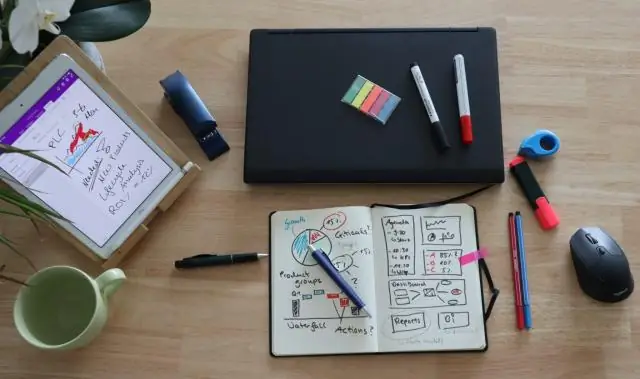
Um einen Bericht in eine Web-App zu integrieren, verwenden Sie die Power BI-REST-API oder das Power BI C#-SDK. Sie verwenden auch ein Azure Active Directory-Autorisierungszugriffstoken, um einen Bericht abzurufen. Anschließend laden Sie den Bericht mit demselben Zugriffstoken. Die Power BI-Rest-API bietet programmgesteuerten Zugriff auf bestimmte Power BI-Ressourcen
